
Gabriel Brooks
0
2809
409
Karty SD odgrywają szczególną rolę dla użytkowników komputerów stacjonarnych z systemem Linux. Tak, służą jako sposób na przechowywanie zdjęć lub filmów i przenoszenie obu na dysk twardy. Zapewniają również prosty sposób na zwiększenie liczby plików, które można przenosić na laptopie. Ale w wielu przypadkach te małe kwadraty przenośnego magazynu są tym, czego potrzebujesz, aby zmienić maszynę z systemem Windows lub Mac OS X w urządzenie z systemem Linux. 3 sposoby instalacji systemu Linux na Windows lub Mac 3 sposoby instalacji Linux na Windows lub Mac .
Ponieważ karty SD rozwiązują tak wiele problemów, ważne jest, aby wiedzieć, jak nimi zarządzać. Mogą się zdarzyć błędy i zwykle powodują utratę danych. Nikt tego nie chce.
Istnieje wiele sposobów konfigurowania kart SD, z poziomu wiersza polecenia lub za pomocą kilku aplikacji graficznych. Oto jak to robisz.
Co to jest menedżer partycji?
Partycja to region cyfrowej przestrzeni dyskowej. Może to być cały dysk twardy, ale nie zawsze tak jest. Podwójne moduły rozruchowe będą miały część przeznaczoną dla dowolnej zainstalowanej dystrybucji Linuksa, a drugą przydzieloną do systemu Windows. Niektóre używają partycji, aby oddzielić system operacyjny od plików osobistych. Zwykle jest też osobna partycja do wymiany Co to jest partycja SWAP dla systemu Linux i co robi? Co to jest partycja SWAP dla systemu Linux i do czego służy? Większość instalacji Linuksa zaleca dołączenie partycji SWAP. Może to wydawać się dziwne dla użytkowników systemu Windows - do czego służy ta partycja? .
Edytor partycji to narzędzie do zarządzania tymi partycjami. To jest to, czego używasz do formatowania kart SD, tworzenia nowych partycji lub tworzenia duplikatów.
Karty SD są zazwyczaj dostarczane z jedną partycją, ale możesz podzielić kartę 32 GB na dwie 16 GB, jeśli chcesz.
Tutaj możesz zobaczyć kartę 2GB włożoną do mojego komputera.
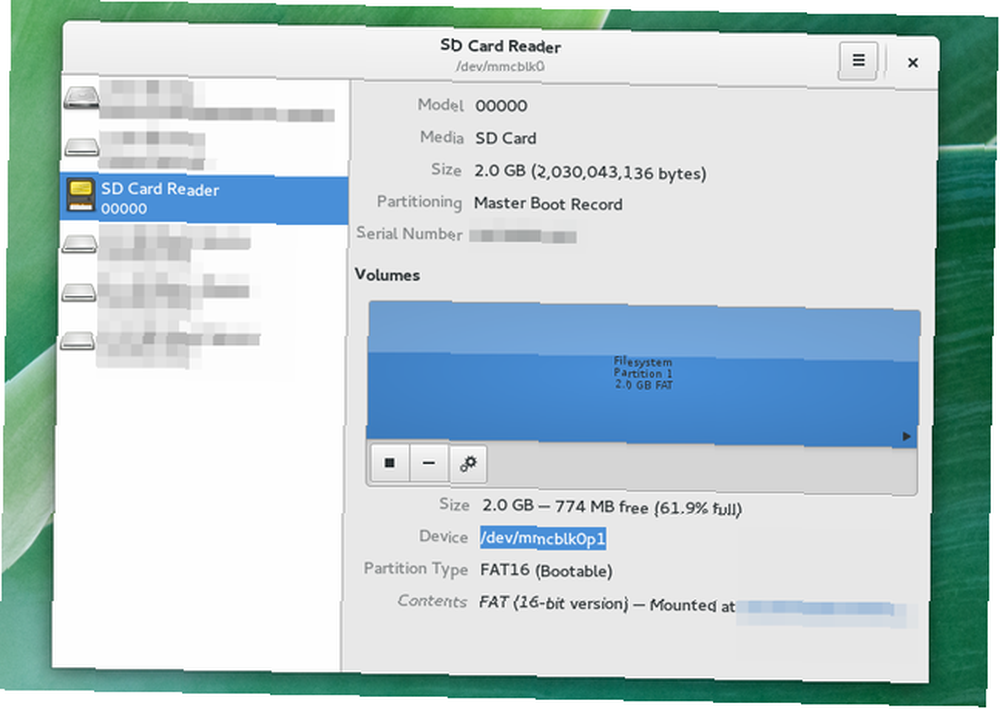
Karty pamięci mają zwykle prostą nazwę urządzenia, np / dev / sda, / dev / sdb, lub / dev / sdc. Nie zawsze tak jest. Powyżej pokazano mi znacznie dłużej / dev / mmcblk0p1. Gdybym miał użyć wiersza polecenia, co wyjaśnię później, podałbym to miejsce.
Innym sposobem na znalezienie nazwy jest wejście do terminala:
uchwytOtrzymasz długą listę wyników, więc to podejście jest zalecane dla osób, które już mają pojęcie o tym, czego szukają. Nawet wtedy zazwyczaj wolę odpalać, którykolwiek menedżer partycji jest wstępnie zainstalowany.
Niektóre środowiska pulpitu i dystrybucje mają własne edytory partycji. Dyski GNOME (na zdjęciu powyżej) integrują się z pulpitem GNOME 3.x, podczas gdy użytkownicy KDE mogą chcieć Menedżera partycji KDE. Wiele dystrybucji nadal korzysta z GParted GParted - najlepsze oprogramowanie do partycjonowania GParted - najlepsze oprogramowanie do partycjonowania. Wszystko zasadniczo robi to samo.
Jeśli szukasz jednego oprogramowania, które nie wymaga instalowania dodatkowego oprogramowania i działa w różnych dystrybucjach systemu Linux, najlepszym wyborem jest dd. To narzędzie wiersza poleceń sprawia, że tworzenie kopii zapasowej karty SD i zapisywanie obrazu jest prostym, jednoliniowym zadaniem. Musisz jednak zachować ostrożność, ponieważ niewłaściwe polecenie może wyczyścić zawartość całego dysku twardego. 9 Śmiercionośnych poleceń systemu Linux, których nigdy nie powinieneś uruchamiać. . Oto niektóre z najbardziej śmiercionośnych poleceń systemu Linux, których w większości chcesz uniknąć. .
Sformatuj kartę SD
Edytory partycji zazwyczaj umożliwiają wybranie partycji i sformatowanie jej w nową. Jeśli chcesz oddać lub poddać recyklingowi kartę, możesz zdecydować się na dokładne usunięcie całej jej zawartości. Ten proces zajmuje trochę czasu, więc jeśli chcesz po prostu wyczyścić dane z karty, abyś mógł na niej umieścić więcej rzeczy lub zamierzasz zmienić go w rozruchowy dysk Linux, wybranie szybszej opcji jest w porządku.
Musisz wtedy wybrać typ partycji. Format FAT będzie działał w różnych systemach operacyjnych dla komputerów stacjonarnych i tak właśnie zaczyna się większość kart SD. Są szanse, że jest to opcja, którą chcesz.
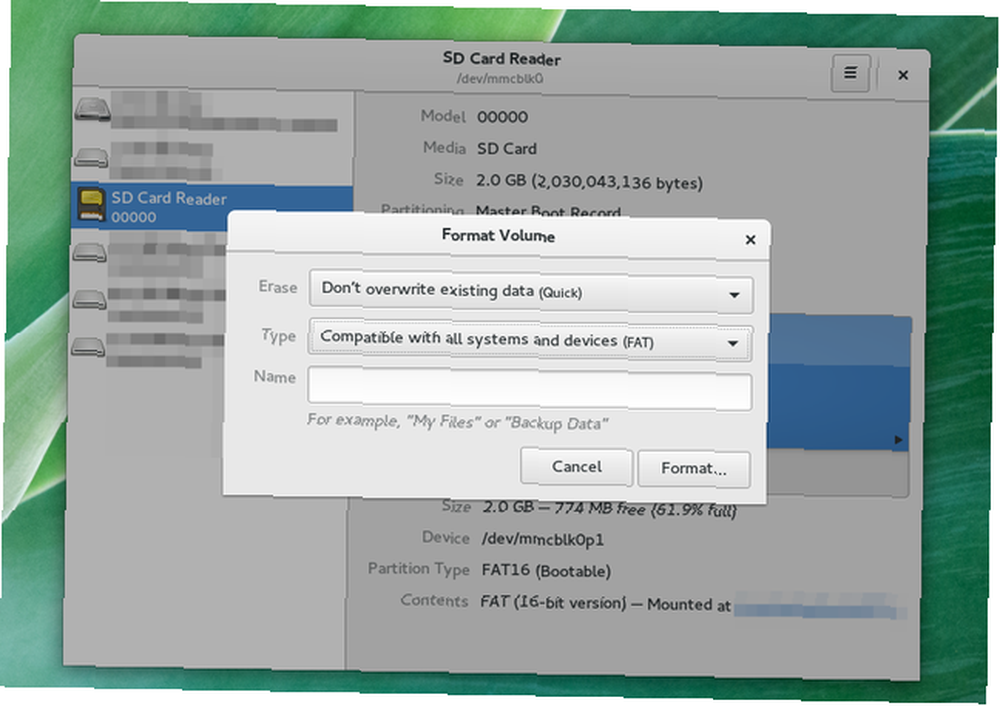
Aby wyczyścić kartę za pomocą wiersza poleceń, przechodzimy do dd. Poniższe polecenie wyczyści wszystkie dane z karty i zastąpi je zerami. Odzyskiwanie danych usuniętych w ten sposób nie jest niemożliwe, ale większość ludzi nie będzie w stanie tego zrobić.
dd if = / dev / zero of = / dev / sdcW poleceniach dd Jeśli parametr określa źródło danych. The z wskazuje miejsce docelowe. Tutaj kopiujemy zera / dev / sdc. Zamień to na dowolną lokalizację przypisaną przez komputer, jak wspomniano powyżej.
Po uruchomieniu tego polecenia może być konieczne utworzenie nowej partycji. Może nawet dwa.
Utwórz oddzielną partycję
Utworzenie oddzielnej partycji z obecnie używanej jest ryzykownym sposobem na utratę danych, choć możesz to zrobić za pomocą GParted Live CD. GParted Live CD: szybki sposób na edycję partycji podstawowych [Linux] GParted Live CD: Szybki sposób na edycję partycji podstawowych [Linux] Edytuj partycje spoza systemu operacyjnego. GParted Live CD to prosta dystrybucja systemu Linux, której można użyć do zmiany rozmiaru partycji - lub całkowitego wyczyszczenia dysku. Zbudowany wokół… . Aby grać bezpiecznie, wykonaj kopię zapasową danych i zacznij od nowa. Usuń bieżącą partycję, dotykając - ikona lub wybranie opcji z menu. Następnie dotknij + ikonę lub wybierz opcję utworzenia nowej.
Zamiast korzystać z całej dostępnej przestrzeni, wybierz nową kwotę. Tutaj kładę podwaliny pod dwie partycje tego samego rozmiaru.

Powtórz ten proces dla dowolnej liczby partycji, którą chcesz utworzyć.
Jeśli chcesz to zrobić z wiersza poleceń, możesz przejść do fdisk, aby dokonać magii. Przejmij kontrolę nad partycjami dysku Linux za pomocą tych 10 poleceń fdisk Przejmij kontrolę nad partycjami dysku Linux za pomocą tych 10 poleceń fdisk Podczas gdy narzędzia do zarządzania dyskami na pulpicie są również dostępne dla dystrybucji Linuksa (takich jak Narzędzie dyskowe w Ubuntu), użycie narzędzia wiersza polecenia fdisk oferuje więcej opcji. .
Utwórz kopię zapasową karty SD
Najprostszym sposobem wykonania kopii zapasowej karty SD jest otwarcie menedżera plików i skopiowanie plików do folderu na komputerze. Osobiście to wszystko, co muszę zrobić. Ale ta metoda nie jest najlepsza, jeśli chcesz tworzyć identyczne kopie lub przechowywać liczne kopie zapasowe.
W takim przypadku chcesz utworzyć obraz partycji. Zmiany są, możesz znaleźć tę opcję w edytorze partycji.

Aby zrobić to samo za pomocą dd, otworzysz terminal i wprowadzisz linię, która wygląda tak.
dd if = / dev / sdc of = sdcard.imgPowyższe polecenie tworzy kopię zapasową zawartości karty SD w pliku .img w folderze domowym, umożliwiając później przywrócenie identycznej kopii. Musisz mieć tyle wolnego miejsca na dysku twardym, co rozmiar karty SD, co oznacza, że karta 32 GB zużyje 32 GB na twoim komputerze. Oczekiwanie na zakończenie zadania może chwilę potrwać i będzie wyglądało, jakby dd przestał działać. Tylko bądź cierpliwy.
Przywróć obraz kopii zapasowej
Kiedy będziesz gotowy, aby przywrócić kartę SD, po prostu przerzuć dwa miejsca docelowe w dd.
dd if = sdcard.img of = / dev / sdcW edytorze partycji możesz użyć opcji, aby przywrócić obraz. Spowoduje to monit o wybranie wcześniej utworzonego obrazu do zapisania na karcie SD.
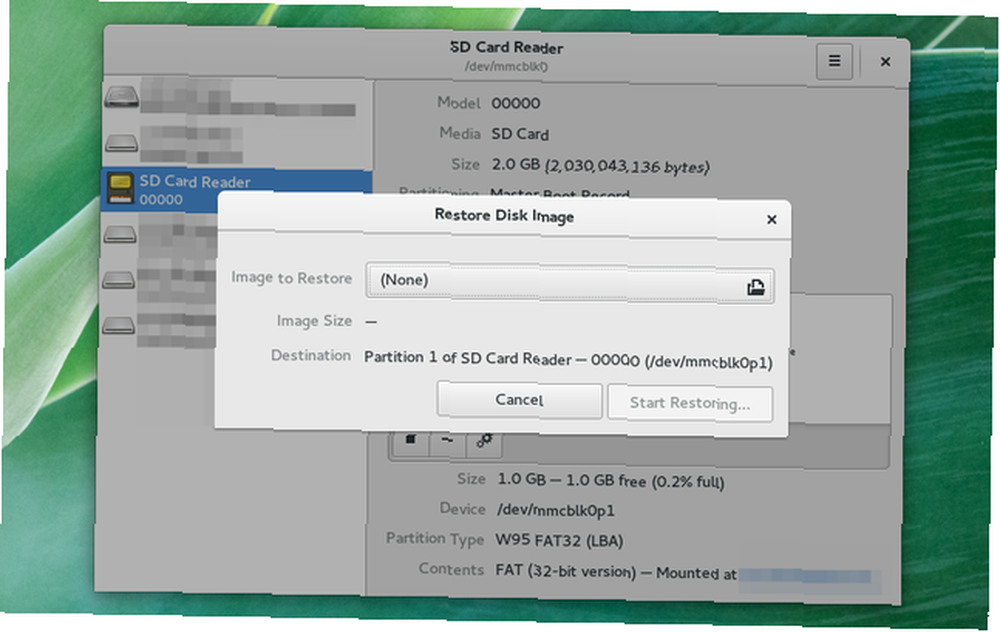
Utwórz bootowalną kartę SD
Aby uruchomić Linuksa z karty SD za pomocą dd, najpierw pobierz obraz dystrybucji Linuksa, którą chcesz przetestować lub zainstalować. Następnie wstaw ścieżkę do tego pliku jako Jeśli parametr, tak jak podczas przywracania karty SD. Na przykład:
dd if = / home / user / Downloads / parabola-2015.11.11-dual.iso of = / dev / sdcTo ostatnie polecenie dd, które tu omawiam. Tylko wiedz, że dd jest wystarczająco potężny, aby sklonować cały dysk twardy, nawet jeśli przenosisz terabajty danych. Kiedy będziesz gotowy na bardziej zaawansowane polecenia, możesz znaleźć listę na stronie dd Wikipedii. Ale znowu bądź ostrożny. Nie chcesz wchodzić do nich w pośpiechu.
Jeśli chcesz uniknąć wiersza poleceń, wyszukaj w menedżerze pakietów swojej dystrybucji twórcę pamięci USB na żywo. Ubuntu ma Kreatora dysku startowego. Fedora ma Kreatora Live USB. Te i inne dystrybucje współpracują z UNetbootin Jak zainstalować Linux z łatwością przy użyciu UNetbootin Jak zainstalować Linux z łatwością przy użyciu UNetbootin Już mówiliśmy o Linuksie i dlaczego warto go wypróbować, ale prawdopodobnie najtrudniejszą częścią przyzwyczajenia się do Linuksa jest zdobycie go na pierwszym miejscu. Dla użytkowników systemu Windows najprostszym sposobem jest…. Za pomocą jednego z tych narzędzi wybierasz obraz systemu Linux, który chcesz zainstalować (lub chcesz, aby aplikacja pobierała go na miejscu) i wyznaczasz kartę SD jako urządzenie docelowe.
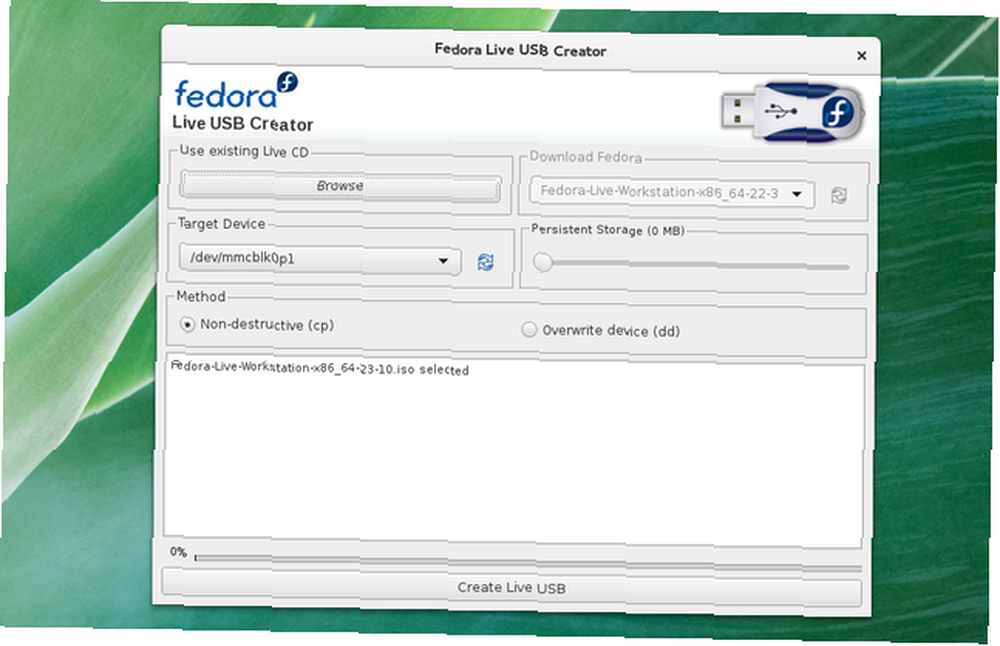
Karty SD: wszechstronne i kompaktowe
Karty SD mają wiele zalet w porównaniu z dyskami flash. Są cieńsze, lżejsze i łatwiejsze do przenoszenia luzem. Ponieważ zazwyczaj siedzą one równo z bokiem komputera, możliwe jest podłączenie ich w pełnym wymiarze godzin w sposób, który zwykle można zrobić tylko z najmniejszymi dyskami flash, i nadal wystają mniej.
Jeśli wolisz dyski flash, to też jest w porządku. Narzędzia do zarządzania jednym zwykle działają z drugim.
Jakie rady poleciłbyś osobom, które chcą zarządzać swoimi kartami SD? Czy kiedykolwiek umieściłeś wiele partycji na jednej karcie? Czy używasz go jako systemu operacyjnego na żywo? Podziel się swoim doświadczeniem z innymi w komentarzach poniżej!
Kredyty obrazkowe: trzymanie pingwina przez Asfię za pośrednictwem Shutterstock











